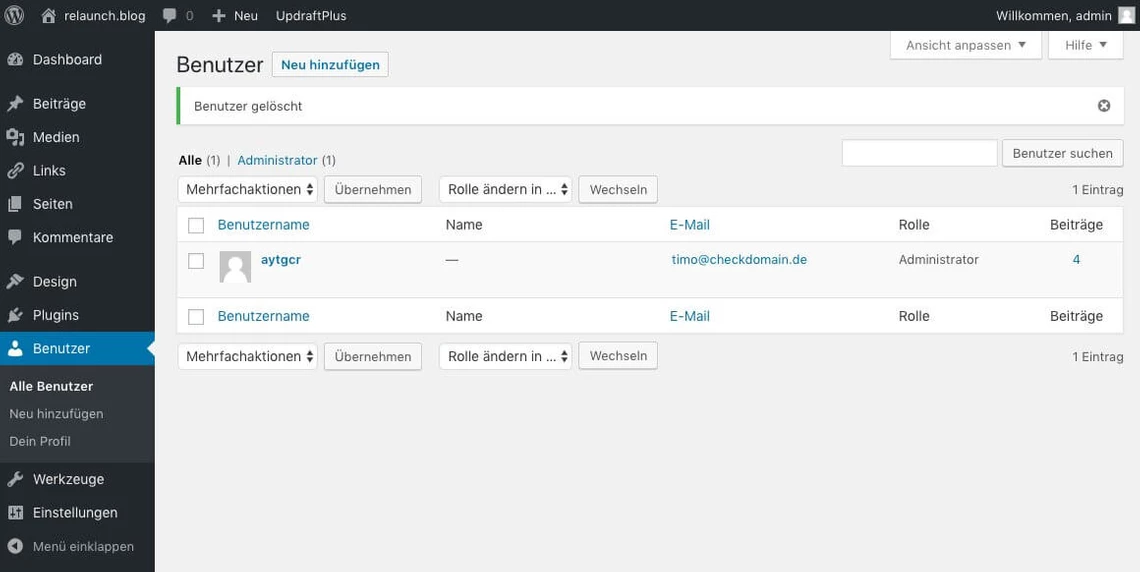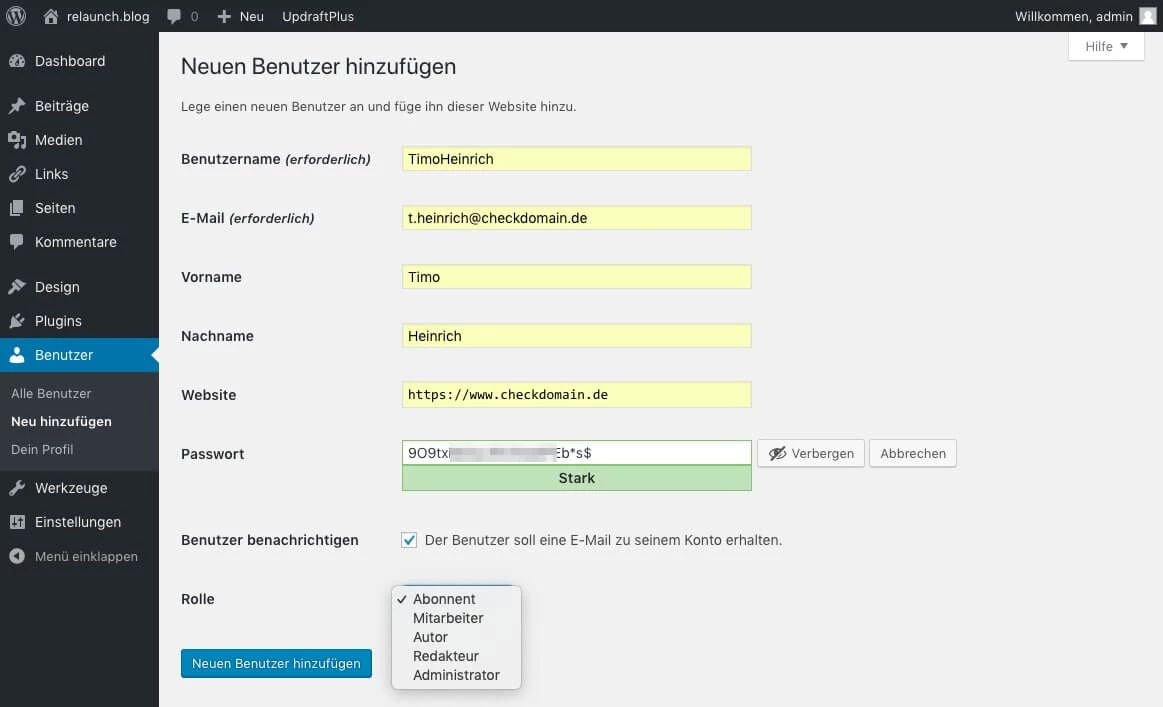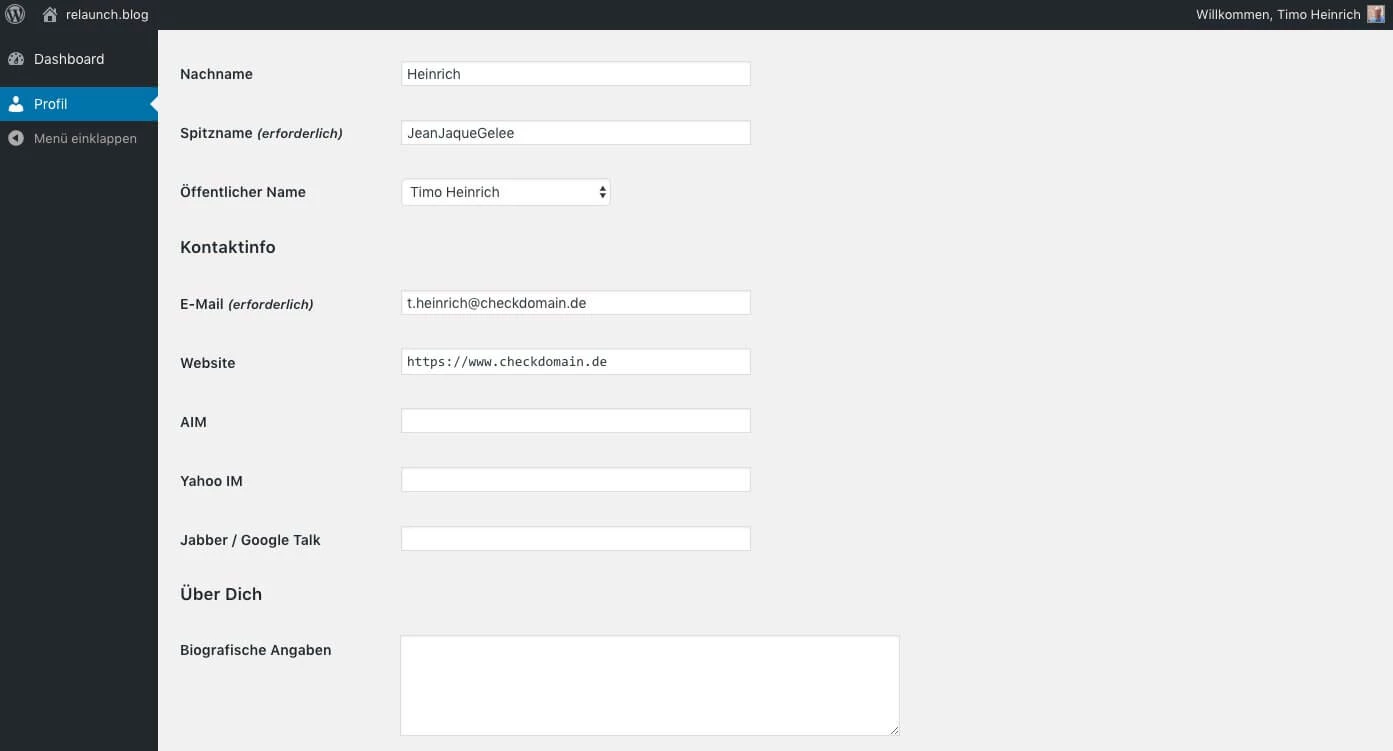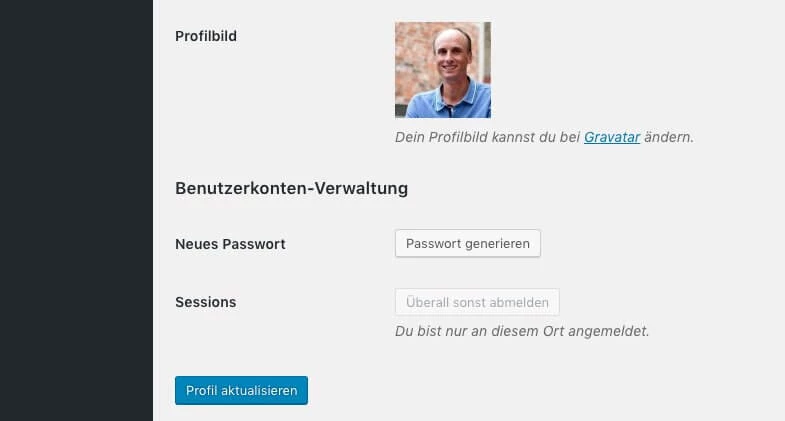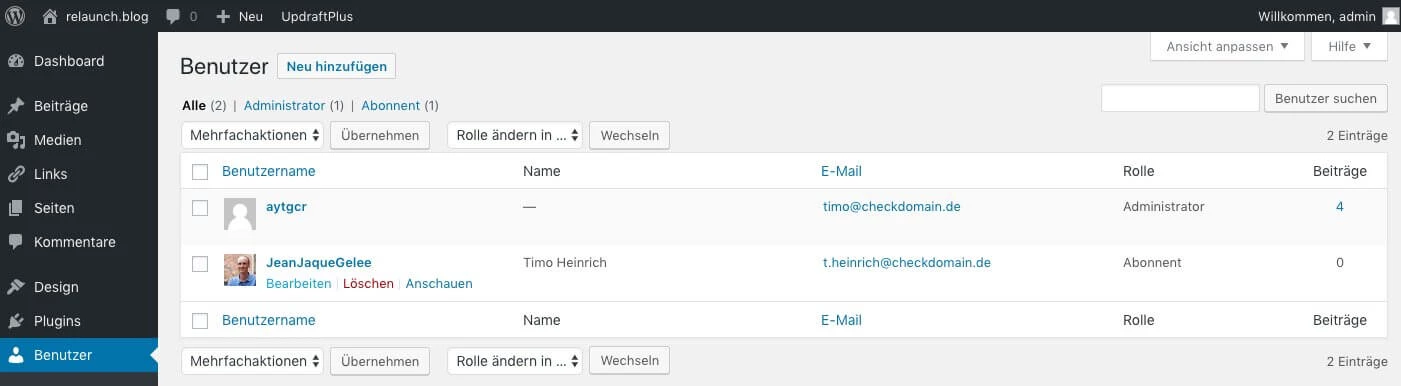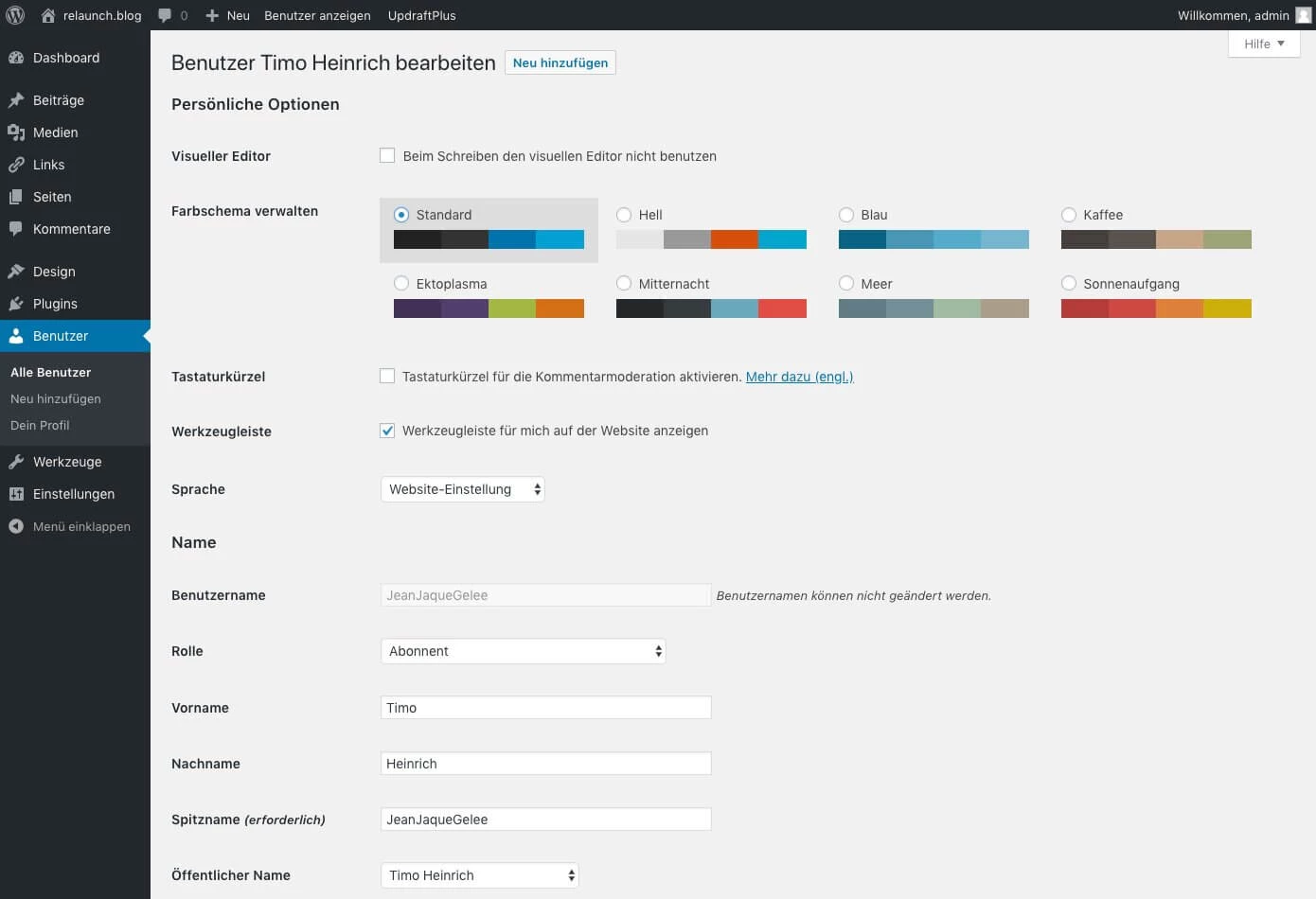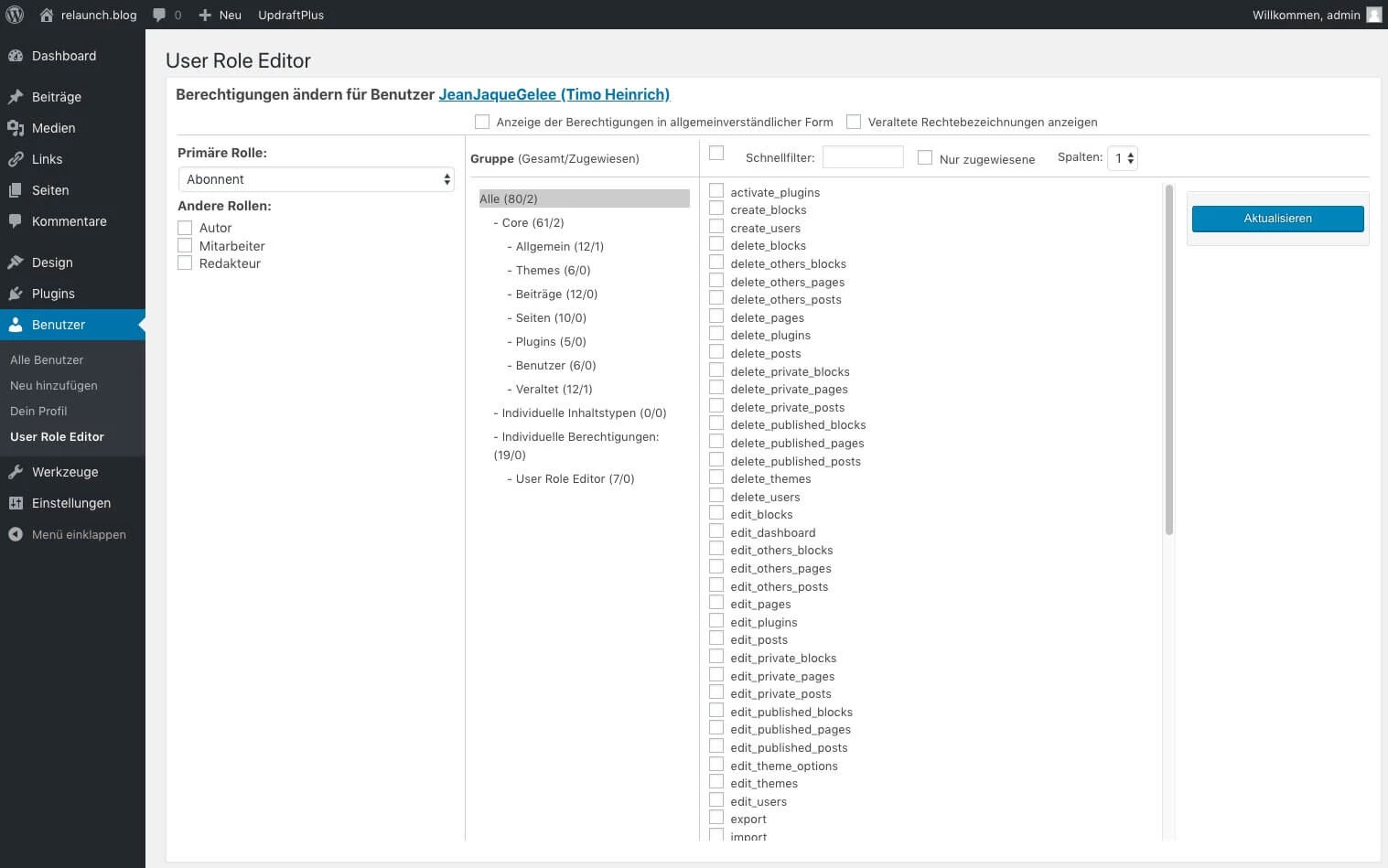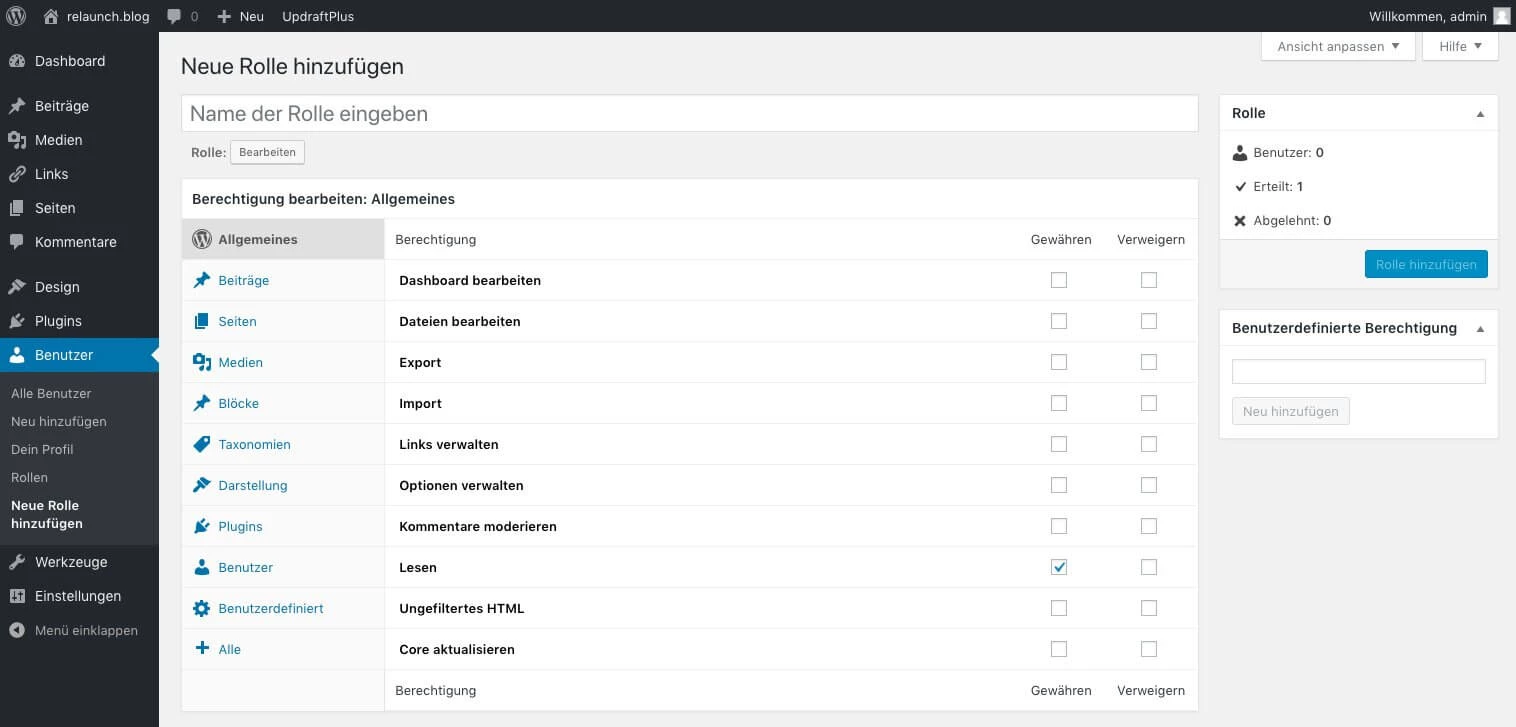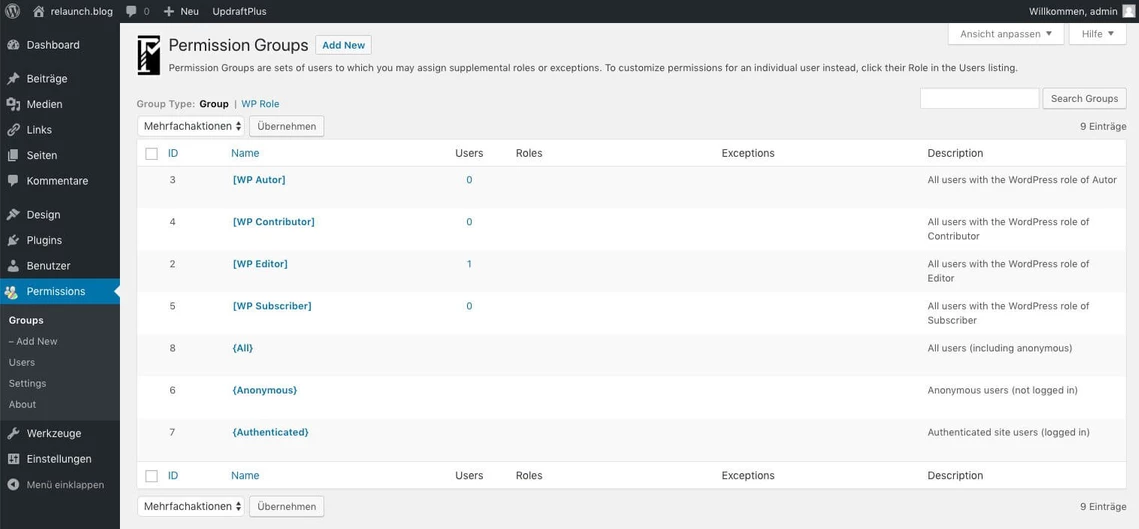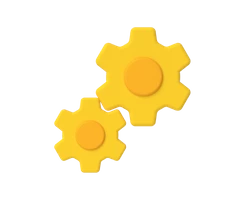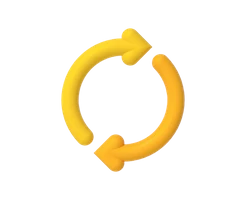- Kostenloser WordPress Online Kurs
- Was ist WordPress
-
WordPress installieren
-
WordPress umziehen
-
Einführung in WordPress
-
WordPress Themes
-
WordPress Plugins
-
WordPress-Sicherheit
-
WordPress Tracking
-
WordPress SEO
-
Tipps für WordPress Blogger
- Datenschutz/DSGVO
- Link-Tipps
- Impressum
- WordPress Download
- WordPress-Tutorial als E-Book
Benutzer in WordPress anlegen
WordPress ist als Mehrbenutzersystem angelegt, dadurch können gleichzeitig verschiedene Nutzer einen WordPress-Blog bearbeiten und beispielsweise Artikel verfassen. Da aber nicht jeder Nutzer die gleichen Rechte haben sollte, kannst du in WordPress deinen Nutzern unterschiedliche Rechte beziehungsweise Rollen zuweisen - etwa für den Fall, dass nur bestimmte Nutzer Artikel veröffentlichen oder die Grundeinstellungen deines Blogs verändern dürfen. Dazu später mehr, jetzt legen wir erst einmal einen neuen Nutzer an. Klicke in der linken Navigation auf "Benutzer":
Im Hauptanzeigebereich erscheint der Button "Neu hinzufügen", den gleichen Link findest du auch in der linken Navigation. Es folgt der Dialog zur Anlage eines neuen Nutzers.
Im folgenden Screenshot sind bereits alle Felder ausgefüllt, wir werden auf die Bedeutung der einzelnen Felder näher eingehen.
Benutzername
Mit dem Benutzernamen meldet sich der Nutzer in WordPress an. Der Nutzername darf keine Leerzeichen beinhalten und sollte auch nicht (wie im Screenshot) Rückschlüsse auf den Namen des Nutzers zulassen. Sicherheitstipp: Nutze für den Nutzernamen eine "unsinnige" Zeichenkette, denn wenn Hacker den Nutzernamen kennen, müssen sie nur noch das Passwort herausfinden.
Trage hier die E-Mail-Adresse des Nutzers ein, er bekommt auch an diese E-Mail Adresse das Passwort und das Login gesendet. Jede E-Mail Adresse darf in einer WordPress-Installation nur einmal verwendet werden.
Vorname und Nachname
Gib hier den Vornamen und Nachnamen ein. Wenn du hier keinen Namen eingibst, dann erscheint bei den Beiträgen des Nutzers der Nutzername. Sicherheitstipp: Wie oben beschrieben, ist der Nutzername für Hacker schon mal die halbe Miete, um deinen Blog zu hacken. Wenn der Nutzer seinen Namen nicht auf dem Blog veröffentlichen möchte, dann kann er in seinem Profil selbst einen Spitznamen festlegen, dieser erscheint dann statt des realen Namens unter den Beiträgen.
Website
Die Website des Nutzers erscheint in den Kommentaren, die der Nutzer abgibt. Das Feld muss nicht ausgefüllt werden. Gerade für Gastautoren macht es Sinn, hier eine Website anzugeben, da hierdurch Verlinkungen zum Autoren/Kommentatoren erzeugt werden.
Passwort
WordPress erzeugt (wie im Screenshot gut zu sehen) sehr starke Passwörter. Der neue Nutzer bekommt nach dem Speichern der Nutzerdaten eine Mail mit seinem Login. Der Nutzer wird beim ersten Login aufgefordert, ein neues Passwort anzugeben - wichtig ist, dass auch hier ein starkes, also sicheres Passwort gewählt wird.
Der Blogbetreiber bekommt zusätzlich eine Mail, in der er auf den neuen Nutzer hingewiesen wird. In der Mail stehen der Nutzername und die E-Mail Adresse, nicht jedoch das Passwort. Die Nutzer sind also allein für ihre Passwörter verantwortlich.
Benutzer-Rollen in WordPress
Wie bereits erwähnt, können für jeden Nutzer unterschiedliche Rollen angegeben werden. Über die Rollen werden den Nutzern unterschiedliche Rechte eingeräumt.
Abonnent
Ein Abonnent ist ein (fast) ganz normaler Frontend-Nutzer, der Beiträge lesen und Kommentieren kann, zusätzlich kann er sein eigenes Profil bearbeiten. Kommentare von Abonnenten müssen jedoch durch den Blogbetreiber selbst freigeschaltet werden, sofern Kommentare nicht automatisch freigeschaltet werden.
Mitarbeiter
Mitarbeiter dürfen alles was ein Abonnent auch darf, zusätzlich verfügen Sie über das Recht Artikel zu schreiben. Diese Artikel dürfen sie jedoch nicht selbst veröffentlichen. Bilder können "Mitarbeiter" nicht in die Mediathek hochladen, dazu benötigt es einen Autoren.
Autor
Zusätzlich zu den Mitarbeiterrechten darf ein Autor seine eigenen Beiträge veröffentlichen und bearbeiten, zudem Bilder hochladen und löschen. Kommentare von Autoren werden direkt veröffentlicht.
Redakteur
Redakteure dürfen wie Autoren Beiträge veröffentlichen und Bilder in die Mediathek hochladen. Da der Redakteur nur eine Stufe vom Administrator entfernt ist, kann er zusätzlich zu den Autorenrechten auch Seiten anlegen und Kategorien bearbeiten. Tiefere Eingriffe in die Themes und die Grundeinstellungen sind dem Administrator vorenthalten.
Tipp: Auch wenn du deinen Blog als Alleinunterhalter betreibst, solltest du dir für die tägliche Arbeit einen Redakteur-Nutzer anlegen. So gehst du sicher, dass du nicht im Eifer des Gefechts mit Deinem Administrator-Nutzer "mouse-rutschst" und wichtige Einstellungen deines Blogs versehentlich verstellst.
Administrator
Die Nutzer mit der Rolle "Administrator" haben alle Rechte! Ein Administrator kann zusätzlich Themes ändern, die Grundeinstellungen administrieren und auch den gesamten WordPress-Blog löschen. Diese Nutzerrolle ist in der Regel nur einer Person zuzuordnen. Nutze diese Rolle nur, wenn du grundlegende Dinge in deinem Blog einstellen möchtest, ansonsten solltest du, wie oben erwähnt, mit einem Redakteur-Nutzer arbeiten.
Um den neuen Nutzer jetzt anzulegen, klicke einfach auf den blauen Button "Neuen Benutzer anlegen". Du kannst jedem Nutzer später andere Rollen und somit weitere Rechte einräumen oder entziehen.
Benutzer bearbeiten - aus Nutzersicht
Die Nutzer können ihre Einstellungen selbst bearbeiten, dazu klickt der Nutzer auf den Link "Profil" in der linken Navigation:
Zusätzlich zu den bereits beschriebenen Feldern kann der Nutzer Angaben zu seinen Instant Messenger-Diensten machen und "Biografische Angaben" hinterlassen. Diese biografischen Daten erscheinen in einigen Templates im Autorenkasten.
Weiter unten kann der Nutzer ein neues Profilbild über den Dienst "gravatar.com" erstellen oder ändern sowie ein neues Passwort erzeugen.
Die Funktion "Überall sonst abmelden" ist nicht sofort jedem ersichtlich. Eigentlich aber ganz easy: Du bist ein Weltenbummler und hast dich vor Kurzem in einem Internetcafe in Mumbai an deinem WordPress Blog angemeldet, dich aber nicht abgemeldet? Mit dieser Funktion kannst du den Rechner in Mumbai von deinem Blog wieder abmelden.
Der Screenshot verdeutlicht sehr schön, wie wichtig es ist, einen aussagekräftigen Titel für seinen WordPress-Blog auszusuchen. Der Titel sollte dem Nutzer klar beschreiben, um welches Thema es sich auf der Seite dreht. Zusätzlich ist der Titel auch relevant für die Auffindbarkeit Deiner Seite bei den Suchmaschinen. Ein wichtiges Keyword, nach dem deine Nutzer suchen, sollte also ebenfalls enthalten sein.
Benutzer bearbeiten - aus Administratorensicht
Als Administrator klickst du auf den Link "Benutzer" in der Hauptnavigation auf der linken Seite, du erhältst eine Übersicht über die angelegten Nutzer. Wenn du mit der Maus über den Benutzernamen fährst, werden Links zur Bearbeitung, zum Löschen und zum Anschauen des jeweiligen Profils angezeigt.
Klicke auf "Bearbeiten" um den Benutzer zu bearbeiten. Als Administrator kannst du alle Einstellungen des Benutzers verändern. Hier kannst du jetzt auch im Feld "Rolle" dem Benutzer eine andere Rolle zuweisen. Der folgende Screenshot zeigt einen Ausschnitt des Profils eines Nutzers:
Zusätzliche Plugins für die Benutzerverwaltung
Die Rechteverwaltung in WordPress ist einfach und für die meisten Anwendungsfälle absolut ausreichend. Für alle, die etwas mehr Kontrolle über ihre Nutzer haben möchten, gibt es zahlreiche Plugins, von denen wir dir ein paar vorstellen möchten.
User Role Editor
Der "User Role Editor" ermöglicht es Dir, Benutzerrollen und -funktionen einfach zu ändern. Aktiviere die Kontrollkästchen der Funktionen, die du der ausgewählten Rolle hinzufügen möchtest und klicke auf die Schaltfläche "Aktualisieren", um deine Änderungen zu speichern.
Nach der Installation des Plugins erhält das Benutzermenü einen neuen Unterpunkt. Über den Navigationspunkt "User Role Editor" gelangst du zu den Einstellungen. Zusätzlich erreichst du die Einstellungen über den Link "Benutzerrechte" in der Benutzertabelle.
Füge neue Rollen hinzu und passe die Funktionen deinen Bedürfnissen an. Überflüssige Rollen können gelöscht werden, wenn es keine Benutzer gibt, denen diese Rolle zugeordnet ist. Die Rolle, die jedem neu erstellten Benutzer standardmäßig zugewiesen wurde, kann ebenfalls geändert werden. Die Rechte können auch auf Benutzerebene zugewiesen werden. Dem Benutzer können außerdem mehrere Rollen gleichzeitig zugewiesen werden.
Zur Plugin-Website: https://de.wordpress.org/plugins/user-role-editor/
Members
"Members" ist ein Benutzer- und Rollenmanagement-Plugin, welches dir volle Kontrolle über die Berechtigungen deiner Website gibt. Dieses Plugin ermöglicht es dir, Rollen und deren Berechtigungen zu bearbeiten, vorhandene Rollen zu duplizieren, jedem Benutzer eine oder mehrere Rollen zuzuweisen oder Beitragsinhalte zu blockieren. Es ist sogar möglich, die eigene Website komplett privat zu gestalten.
Die Verwaltung der Rollen mit "Members" gestaltet sich etwas einfacher als bei "User Role Editor", da die einzelnen Berechtigungen im Klartext und nicht als kryptisches "Datenbankfeld" aufgeführt werden. Auch erscheint ein weiteres Untermenü unter "Benutzer". Über die Link "Rollen" und "Rollen hinzufügen" werden die bestehenden Rollen verwaltet beziehungsweise neue Rollen erstellt.
Zur Plugin-Website: https://de.wordpress.org/plugins/members/
Press Permit Core
Press Permit ist ein fortschrittliches Content-Berechtigungssystem. Es basiert auf dem "Role Scoper", verfügt aber über umfangreiche Verbesserungen in Bezug auf Vielseitigkeit, Leistung und Benutzerfreundlichkeit.
Press Permit ist wesentlich umfangreicher und komplexer in der Bedienung, als die bisher hier vorgestellten Plugins. Mit der Installation wird ein neuer Navigationspunkt in der linken Hauptnavigation "Permissions" angelegt.
Zur Plugin-Website: https://wordpress.org/plugins/press-permit-core/
Zusammenfassung
In der Benutzerverwaltung richtest Dd Nutzer ein und bearbeitest Ihre Rechte. Über verschiedene Rollen kannst du jedem Nutzer individuelle Rollen zuweisen. Für tiefergehende Rechtestrukturen kannst Du dir zusätzlich Plugins installieren. Beim Anlegen von Benutzern solltest du die folgenden Sicherheitshinweise beachten:
Sicherheitshinweise
- Wähle einen Nutzernamen, der keine Rückschlüsse auf deinen realen Namen zulässt.
- Gib für jeden Nutzer den realen Namen an, ansonsten wird der Nutzername bei seinen Beiträgen angezeigt. Hacker können versuchen sich mit dem Nutzernamen einzuloggen. Nutzer können auch Spitznamen einstellen, die anstelle ihres realen Namens angezeigt werden.
- Wähle ein sicheres Passwort, am besten übernimmst du die vorgeschlagenen Passwörter von WordPress
- Lege dir einen zusätzlichen Nutzer mit der Rolle "Redakteur" an. Mit diesem Nutzer kannst du deiner täglichen Arbeit im Blog nachgehen, läufst aber nicht Gefahr aus Versehen etwas "kaputtzuklicken".